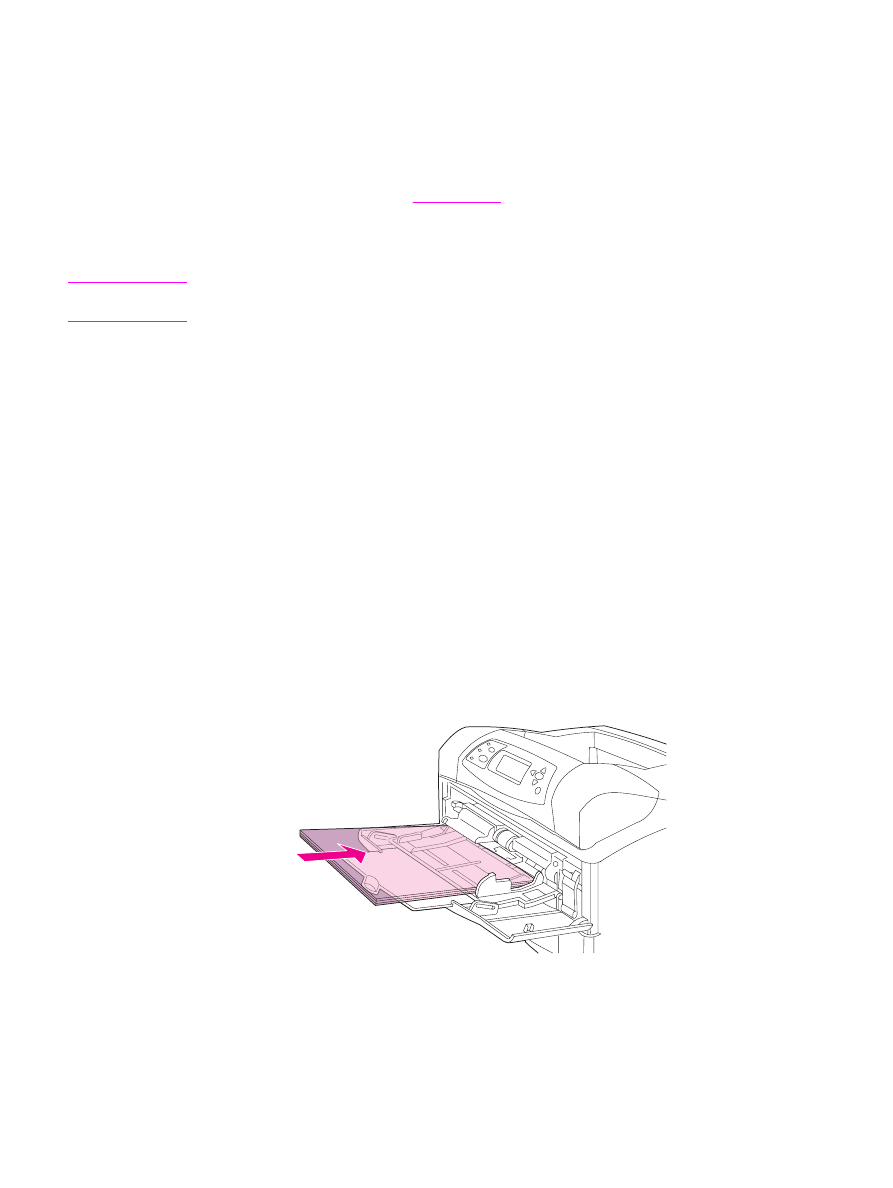
Mencetak pada transparansi
Gunakan hanya transparansi yang dianjurkan untuk digunakan pada printer laser. Untuk
spesifikasi transparansi, simak
Transparansi
.
●
Pada panel kontrol printer, buka menu CONFIGURE DEVICE. Pada submenu PRINT
QUALITY, pilih FUSER MODES. Pastikan bahwa mode fuser diatur ke
TRANSPARENCY=LOW.
AWAS
Kegagalan untuk mengatur mode fuser ke LOW dapat menimbulkan kerusakan permanen
pada printer dan fuser.
●
Pada driver printer, atur jenis kertas ke Transparency.
●
Pada panel kontrol printer, buka menu PAPER HANDLING. Atur jenis baki ke
TRANSPARENCY untuk baki yang Anda gunakan.
●
Isikan transparansi menghadap ke atas di baki 1 dengan tepi atas ke arah printer. S/d
50 transparansi dapat diisikan di baki 1. Tumpukan s/d 100 transparansi dapat dicetak
dari baki 2 dan baki opsional (meskipun menumpuk lebih dari 50 lembar sekaligus tidak
dianjurkan). Karena transparansi lebih berat dari kertas, jangan mengisi baki sampai
kapasitas maksimal. Isikan dengan sisi yang akan dicetak menghadap ke bawah, tepi
pendek ke arah Anda.
●
Untuk mencegah transparansi terlalu panas atau saling menempel, gunakan nampan
keluaran atas dan ambil setiap transparansi dari nampan keluaran sebelum mencetak
yang lain.
●
Cetak hanya di satu sisi transparansi.
●
Letakkan transparansi di permukaan yang rata untuk mendinginkan setelah keluar dari
printer.
●
Jika dua atau lebih transparansi diisikan pada saat yang sama, coba kipaskan tumpukan.
●
Jangan mengumpankan transparansi melewati printer lebih dari satu kali.
IDWW
Mencetak pada media khusus
67